Ввод координат в пространстве: декартовы, цилиндрические, сферические. Привязки. Пользовательская и мировая системы координат.
Практическое занятие № 1.
Основные элементы окна приложения. Настройка параметров системы. Создание и редактирование объектов.
Цели занятия: ознакомить обучающихся с основными возможностями и интерфейсом САПр AutoCAD; основными настройками программы
Основные понятия
Главное окно Autocad
Первое, что вы увидите после запуска программы, – это главное окно приложения, которое обладает следующими элементами:
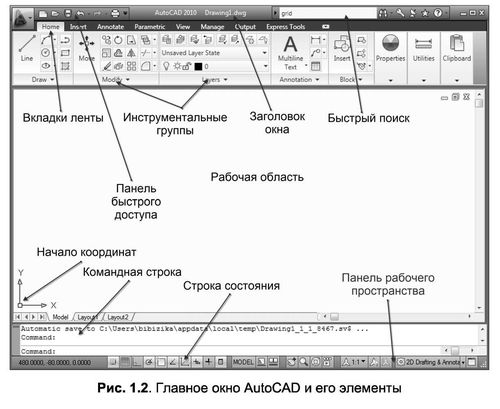
· Лента — содержит сгруппированные по типам вкладки с собранными в них типовыми командами Главная, Вставка, Аннотации, Параметризация, Вид, Управление, Вывод, Экспресс-инструменты);
· Инструментальные группы– каждая вкладка имеет набор инструментальных групп с набором пиктограмм, связанных с выполнением определенных команд AutoCAD;
· Панель быстрого доступа — позволяет вызывать часто используемые команды;
· Рабочая область — безграничная зона главного окна, предназначенная для разработки чертежей;
· Командная строка — окно, используемое для ввода команд и вывода информации о реакции на них системы;
· Строка состояния — строка, содержащая информацию о координатах перекрестия курсора, а также о состоянии режимов вычерчивания;
· Быстрый поиск — панель, позволяющая найти в справке интересующую информацию;
· Заголовок окна — отображает название текущего чертежа;
· Панель рабочего пространства — содержит в себе различные настройки по редактированию рабочего места пользователя, а также позволяет настраивать масштаб и отображение рабочей области.
|
|
|
Лента
На ленте присутствуют такие вкладки:
· Главная — на данной вкладке расположены инструментальные группы, позволяющие использовать простые объекты, изменять текущие объекты на чертеже, выполнять операции со слоями, аннотациями и блоками, редактировать свойства линий, а также представлен набор утилит (встроенный калькулятор, быстрое выделение и т.д.);
· Вставка — эта вкладка дает возможность использовать команды вставки блоков, внешних ссылок и объектов других приложений;
· Аннотации — содержит средства, необходимые для вставки текста, таблиц и размеров в чертеж;
· Параметризация — вкладка содержит команды, предназначенные для создания параметрических объектов, вид которых определяется автоматически заданием определенного параметра, например длины или диаметра.
· (Вид — дает возможность использовать команды управления экраном, панорамирования, переключения режимов пространства листа и пространства модели, установки точки наблюдения, удаления невидимых линий, закраски, тонирования, управления параметрами дисплея;
|
|
|
· Управление — позволяет управлять настройками пользовательского интерфейса, а также редактировать и создавать макросы;
· Вывод — содержит команды, необходимые для печати чертежа, а также экспортирования настроек;
Ленту легко настраивать: например, ее можно свернуть или закрыть. Захватывая мышью край панелей, их можно легко реорганизовать или закрыть (аналогично панелям инструментов в более старых версиях программы). Все эти панели можно редактировать, настраивая тем самым пользовательский интерфейс.
Чтобы скрыть ленту, необходимо нажать кнопку  , которая находится справа от названий вкладок ленты. Для раскрытия ленты необходимо повторно нажать ту же кнопку.
, которая находится справа от названий вкладок ленты. Для раскрытия ленты необходимо повторно нажать ту же кнопку.
Меню приложения
Над лентой в левом верхнем углу экрана AutoCAD расположена кнопка  , которая открывает меню приложения (рис. 1.3). С помощью данного меню можно выполнять различные операции с чертежами, файлами и листами чертежей: Новый, Открыть, Сохранить, Сохранить как, Экспорт (позволяет сохранить текущий чертеж в других форматах (.dwg, .dwt, .dws, .dwx), предусмотренных в AutoCAD), Печать и др.
, которая открывает меню приложения (рис. 1.3). С помощью данного меню можно выполнять различные операции с чертежами, файлами и листами чертежей: Новый, Открыть, Сохранить, Сохранить как, Экспорт (позволяет сохранить текущий чертеж в других форматах (.dwg, .dwt, .dws, .dwx), предусмотренных в AutoCAD), Печать и др.
Рабочая область
Как уже было отмечено, рабочая область главного окна AutoCADбезгранична,
Снизу графический экран обрамляют ярлыки вкладок Модель, Jlucml, JIucm2 (рис. 1.4). Они используются для переключения между пространствами модели и листа.
|
|
|
По умолчанию активной всегда является вкладка Model (Модель).
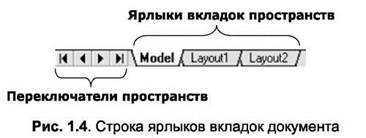
Основным инструментом разработки чертежей, неразрывно связанным с графической областью, является перекрестие курсора (рис. 1.5) с «прицелом» (а) или без него (б). Перекрестие предназначено для указания координат точек на чертеже при помощи мыши, а «прицел» – для выбора объектов на запрос команд редактирования.
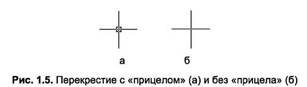
Примечание. Перекрестие курсора автоматически изменяется на перекрестие с «прицелом» при запросе системы выбора объектов в командах редактирования. Обратный процесс происходит, если система запрашивает координаты точки.
Окно команд
Нижняя часть экрана, где расположено приглашение системы в форме Команда, представляет собой область, посредством которой в основном происходит диалог пользователя с системой. Здесь отображаются вводимые пользователем команды и ответы (или вопросы) AutoCAD. Последняя строка окна команд, содержащая приглашение Команда, называется командной строкой (или строкой подсказки).
Строка состояния
Важным элементом интерфейса является строка состояния (рис. 1.7). Во время работы к ней приходится обращаться постоянно, переключая режимы привязки, вычерчивания или же наблюдая за счетчиком координат. Здесь находятся кнопки таких режимов:
|
|
|
Динамическая ПСК — включает режим динамической ПСК (пользовательская система координат), что позволяет на время автоматически выровнять XY-плоскость ПСК по плоскости в модели тела при создании ЗD-объектов;

Включить или выключить какой-либо режим можно мышью, а также при помощи функциональных клавиш F3-F11.
Счетчик координат служит для ориентирования на поле чертежа – он изменяет свое значение при движении курсора мыши по графическому экрану. Счетчик может быть отключен, если нажать на нем правую кнопку мыши и выбрать в контекстном меню команду Выключить. Аналогичным действием счетчик можно вновь включить.
Контекстное меню
Еще одним элементом интерфейса в AutoCAD является система контекстных меню. В общем случае контекстное меню – это специализированное окно с набором команд, предназначенных для работы с активным объектом.
Примечание. Состав команд контекстного меню зависит от обрабатываемой в момент его вызова команды, а также от клавиши Shift (вызывать контекстное меню можно при нажатой клавише Shift).
В AutoCAD применяются пять основных видов контекстных меню.
· Контекстное меню режима редактирования
· Контекстное меню панели, окна или палитры
· Контекстное меню командного режима
· Служебное контекстное меню
· Контекстное меню по умолчанию
Создание объектов.
1. Для создания объекта необходимо нажать кнопку на панели инструментов или ввести название команды в командной строке.
2. Задать параметры объекта можно следующими способами:
· мышью на рабочем поле
· задавая или выбирая параметры в строке команд
Редактирование объектов.
Для редактирования объектов их необходимо выделить:
· щелчком мыши или
· секущей рамкой справа налево или
· рамкой слева направо (выделяются объекты, полностью попавшие в рамку)
Параметры объектов можно изменять:
· мышью на рабочем поле, используя рулевые точки;
· в таблице параметров, вызванной из контекстного меню объекты (п. Свойства)
·
Практическое занятие № 2.
Ввод координат в пространстве: декартовы, цилиндрические, сферические. Привязки. Пользовательская и мировая системы координат.
Цели:
образовательная: рассмотреть основные виды координат, используемых в САПр AutoCad, основные настройки программы для создания чертежей.
развивающая: развивать логическое мышление, память, внимание, умение сравнивать и анализировать расширять кругозор развивать навыки реализации теоретических знаний в практической деятельности прививать интерес к предмету
воспитательная: воспитывать внимательность аккуратность точность трудолюбие
Строка состояния
Важным элементом интерфейса являются Кнопки режимов вычерчивания на строке состояния. Во время работы к ней приходится обращаться постоянно, переключая режимы привязки, вычерчивания или же наблюдая за счетчиком координат. Здесь находятся кнопки таких режимов:
 Шаговая привязка — привязка «прицела» мыши к узлам сетки;
Шаговая привязка — привязка «прицела» мыши к узлам сетки;

Сетка — видимость узлов сетки;

Режим «орто» — привязка перекрестия мыши к ортогональным плоскостям;

Ограничение перемещения курсора определнными углами (полярное отслеживание)
 Объектная привязка — привязка «прицела» мыши к узлам других объектов;
Объектная привязка — привязка «прицела» мыши к узлам других объектов;
 Объектное отслеживание — отображение опорных линий привязки
Объектное отслеживание — отображение опорных линий привязки
 Изометрия
Изометрия
Динамический ввод — включает или отключает режим динамического отображения ввода, при котором вводимые или указываемые значения команд отображаются не только в командной строке, но и в специальных полях, перемещающихся вместе с перекрестием курсора;
Быстрые свойства – отображает панель быстрых свойств.
Циклический выбор объектов вкл./выкл.
Параметры режимов рисования можно изменять в соответствующем окне, которое открывается в контекстном меню кнопок этой панели:
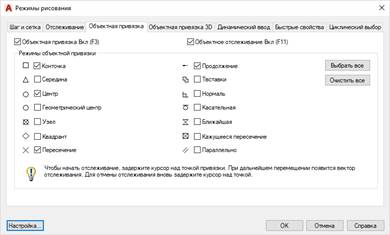
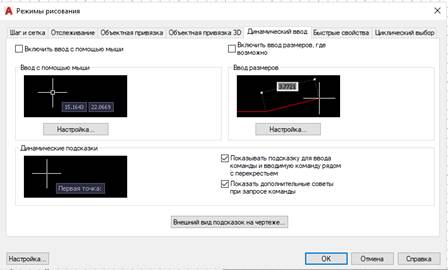
Дата добавления: 2020-11-15; просмотров: 133; Мы поможем в написании вашей работы! |

Мы поможем в написании ваших работ!
